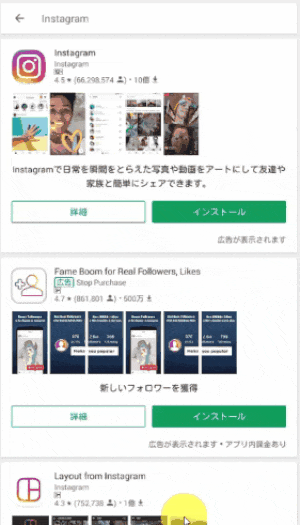初めてのインスタグラム。ようこそ!
新規登録の方法を、わかりやすく画像を利用し徹底的にご説明します。
初心者さんに、初めからインスタの楽しさを知ってもらいたい。
Instagramの始め方、やり方は全てここでご説明しますので、早速、楽しんで下さいね。
若くなくても良い。
インスタグラムは、30代以降の利用者がすごーーーーーく増えているんです。
- インスタ、楽しいよ
- インスタ、面白いよ
- インスタ映え、そんなもん関係ないですよ
オトナも楽しめるSNSですから、早速、楽しいインスタライフをお手伝いしますね。
簡単ですので、ゆっくりと新規登録を。
Instagramの新規登録を超初心者さんでも分かりやすく解説
最初から、つまずいたら面倒になりますよね。
ご心配なく。
徹底的に、画像を利用しながらご説明しますので、はじめてのInstagramでビビっているあなた。
お任せあれーーー
では、どうそ。
インスタグラムのアプリをスマホへ入れよう
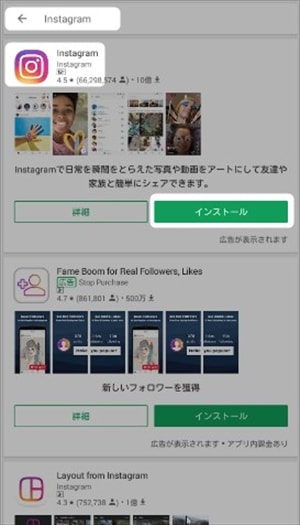
まず、スマホへインスタグラムを入れるのですが、スマホによって入れるサイト(ページ)が違います。
- Androidのスマホは→ Google Play から
- iOSのスマホは→ App Store から
青文字をタップして下さい。移動できます。
移動しましたら
- インスタグラムのマークを探し
- インストールをタップして下さい
インスタグラムで遊べるように、スマホへ入れます。(インストールします)
同意するをタップ
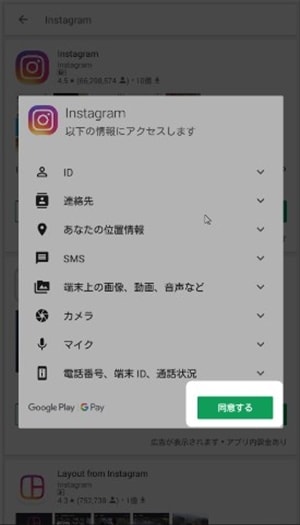
- 同意するをタップする
確認していただき同意して下さい。
インスタグラムを開く
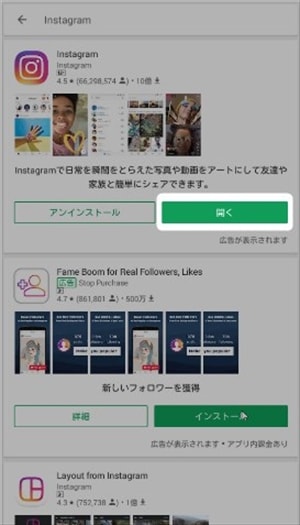
- 開くをタップする
もう、あなたのスマホへインスラグラムが入っています。
早速開いて、新規登録を進めましょう。
メールアドレスか電場番号で登録をタップ
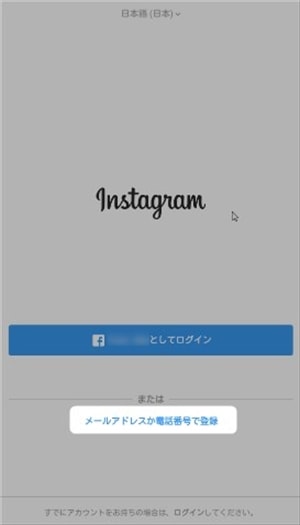
- メールアドレスか電話番号で登録をタップして下さい
メールアドレスで登録します。
Facebookを利用していない方もインスタグラムができるように、インスタグラムだけでも楽しめる手続きで新規登録をしましょう。
メールをタップ
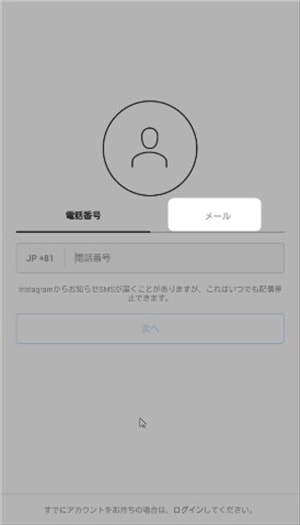
- メールをタップしましょう
電話番号ではなく、メールアドレスを利用して新規登録をして行きます。
メールアドレスを入力し次へ
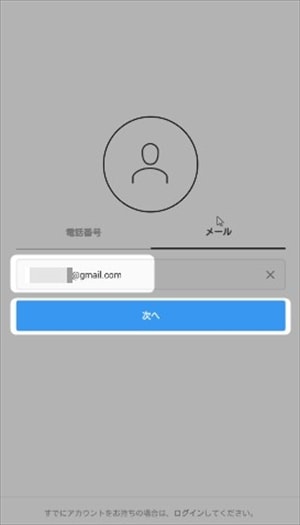
- メールアドレスを入力し
- 次へをタップする
いつも利用しているメールアドレスを利用しましょう。
- Facebookの友達には・・・
- インスタグラムの利用をバラしたくない・・・・
こんな方は、Facebookでは利用していないメールアドレスを利用しましょう。
現段階では、Facebookとインスタグラムを繋げても問題ないのですが、いつFacebookとInstagramの規約が先々変更するかは分かりません。
いずれ、繋げないと利用できなくなる事も想定し、違うメールアドレス登録が長い目で見て良いのではと考えます。
名前とパスワードを入力し次へをタップ
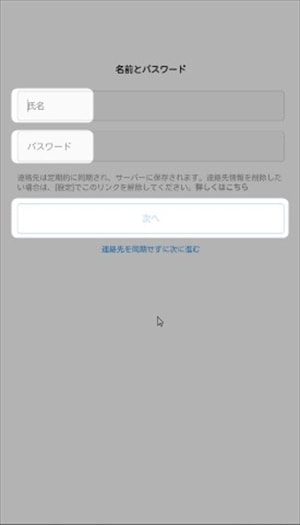
- インスタグラムで利用する名前を入力し
- インスタグラムへ入る時に利用するパスワードを入力して
- 次へをタップして下さい
名前もパスワードも後で変更できます。
がしかし、パスワードだけはシッカリ今の段階で決めて下さい。後で変更する際、ちょっと面倒なので。
ログイン情報を保存まで、どんどん進む
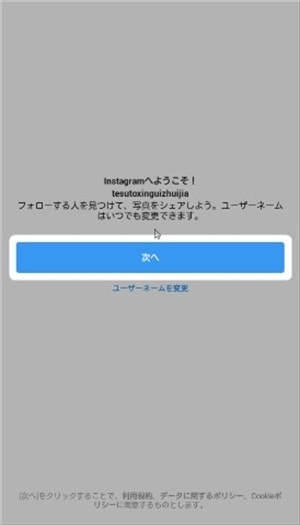
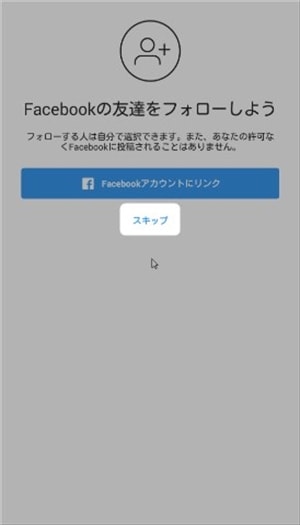
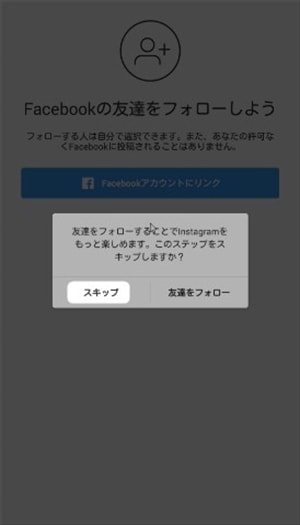
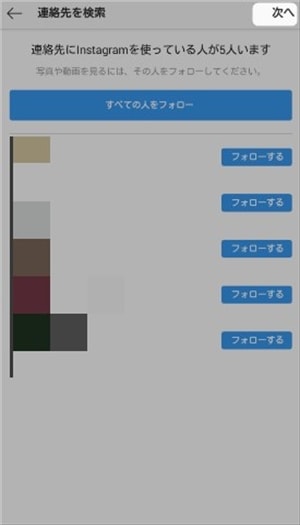
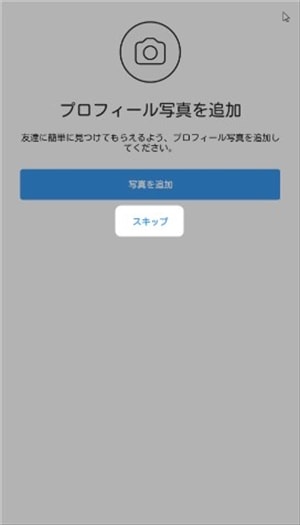
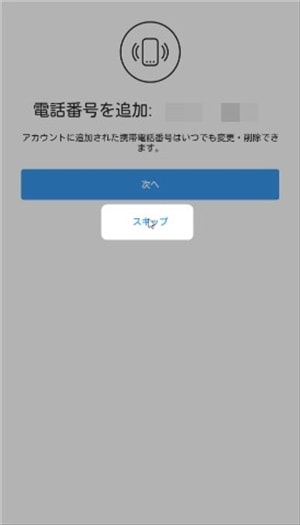
- 次は、スキップ禁止です
- 次は、スキップ禁止です
- 次は、スキップ禁止です
ログイン情報を保存は保存する
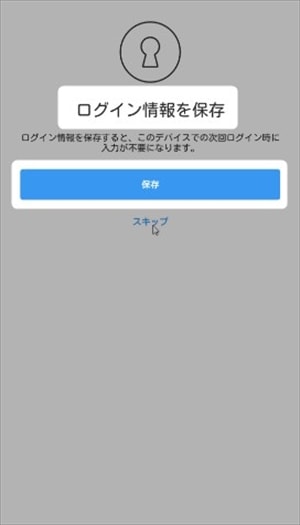
- ログイン情報を保存は
- 保存をタップしましょう
スキップしても大丈夫なのですが、インスタグラムをするたびに、パスワードを入力したりすのも面倒です。保存しておきましょう。
インスタグラムの新規登録ができました

これで、インスタグラムの新規登録は終わりです。
ちょっとした設定がまだありますが、ひとまずお疲れ様でした!
混乱しないように、最低限のインスタグラム画面のご説明
はじめてのインスタグラムになりますので、まずは、何となく覚えておいて下さい。
最低限に絞って、ご説明しますね。
家のマークはタイムライン
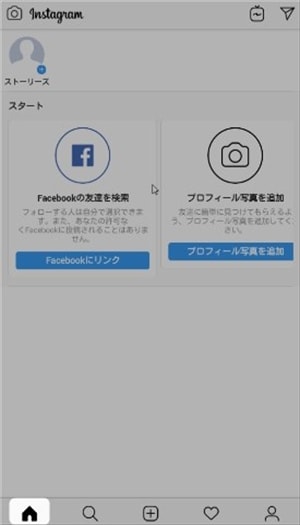
家のマーク(タイムライン)になります。
ここは・・・
- インスタグラムで友達になった人の
- 写真などの投稿が見れる場所になりますよ
次に、右下の人型マーク(プロフィールページ)をタップしましょう。
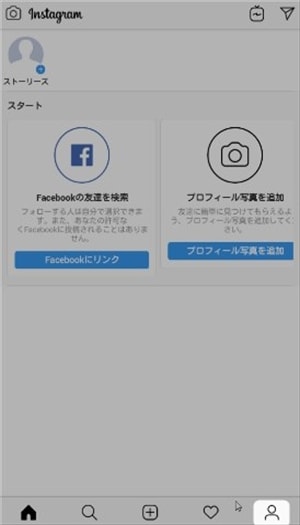
余計な表示は、どんどん後回しで大丈夫。
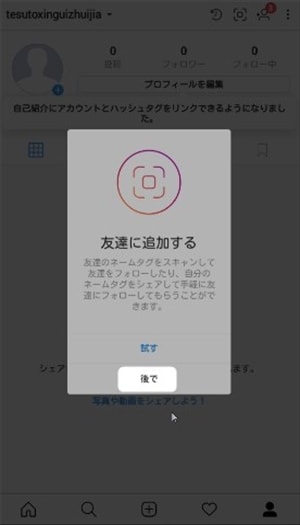
人型のマークはプロフィールページ
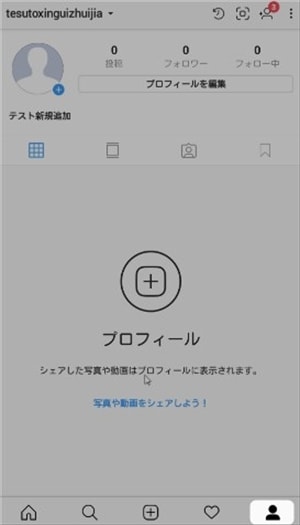
これが、プロフィールページになります。
ここは・・・
- あなたが写真などを投稿すると
- 一覧表示される場所です
そして・・・
- あなたの情報を
- 編集できる場所でもあります
プロフィールページになりますのでね。
- 家は友達の情報
- 人はあなたの情報
まずは、これだけ覚えておけばバッチリ。
あなたのインスタグラムプロフィールを作ろう
先程決めた、インスタグラムの名前なども変更できます。
そして、あなたのインスタグラムページで利用する、あなたの写真の設定などもできます。
簡単ですので、設定しましょう。
人型マークをタップする
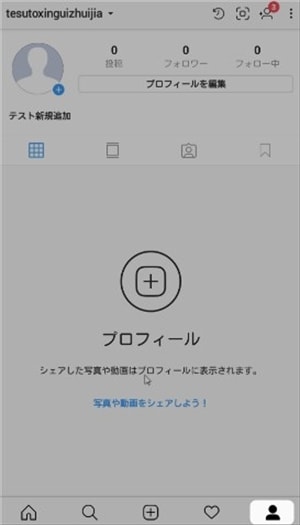
- 人型マークをタップしましょう
人型マークは、あなたのプロフィールページです。
- あなたの設定
- あなたの投稿
など、あなたの事はこのプロフィールページ(人型マーク)からになりますよ。
人型マークは、あなたの事。
プロフィールを編集から4つ設定する

上の、プロフィールを編集から設定するのは
- 左上のローマ字→ ユーザーネーム
- ユーザーネームの下→ あなたの写真
- あなたの写真の下→ あなたの名前
- あなたの名前の右→ あなたの自己紹介文章
この4つを設定して行きましょう。
- プロフィールを編集をタップして下さい
設定する4つの場所
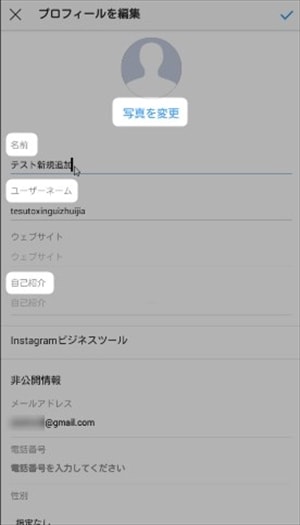
簡単ですね。
この4つの場所を設定するだけになります。
- 名前
- ユーザーネーム
の区別がわかりずらいので、ザックリこう覚えて下さい。
- 名前→ ニックネームのようなあだ名
- ユーザーネーム→ インスタグラムでの本名
- 例えば、名前を「おさかな大好き」にしたとします
- ユーザーネームを「osakanasukisuki」だとします
名前の「おさかな大好き」は、誰でも利用できる名前なので、同じ名前の人がいる可能性があります。あなたを特定できません。
ですが・・・
ユーザーネームの「osakanasukisuki」は、あなたを特定できます。ユーザーネームのローマ字は、インスタグラムで1つだけになるので、誰かが利用していると使えません。
なので・・・
インスタ最近やってるんだ!と誰かと会話になれば、私のインスタは「osakanasukisuki」になるよ。と伝えることになります。ユーザーネームが本名。
普段は「おさかな大好き」と名乗りますが、それはあだ名です。
イメージできましたでしょうか。
では・・・
- 名前(あだ名)
- ユーザーネーム(本名ローマ字)
- 自己紹介
- 写真
を設定しましょう。
設定したら、右上のレ点をタップ
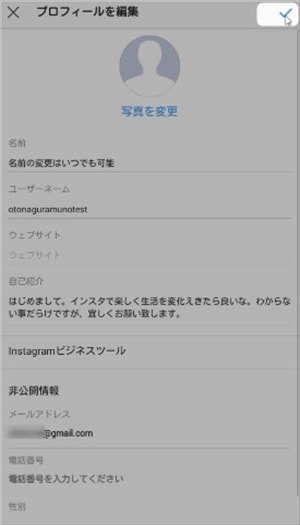
- 右上のレ点をタップする
設定の保存になります。
設定したプロフィールを確認
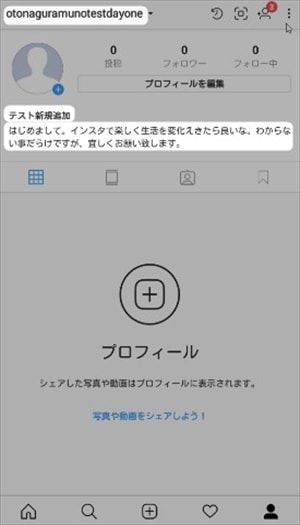
この画像で説明すると
- ユーザーネーム→ otonaguramunotestdayone
- 名前→ テスト新規追加
- 自己紹介→ はじめまして。・・・
になります。
プロフィール編集から何度でも変更できますので、シックリくるまで変更しましょう。
写真の設定もプロフィールを編集から
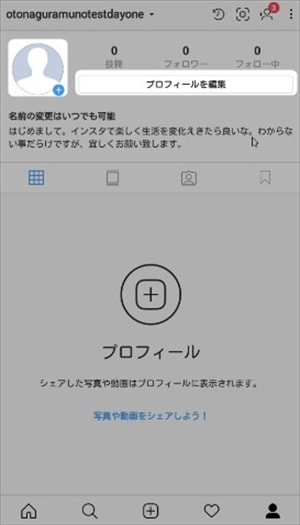
写真の設定を後回しにしましたが
- プロフィールの編集から、写真の設定も行います
写真を変更をタップ
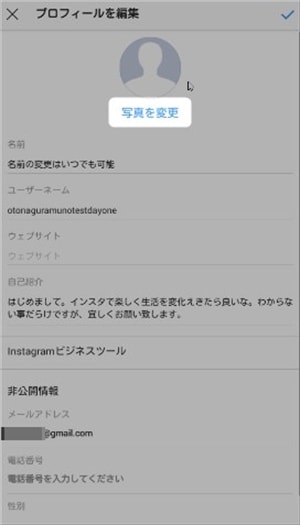
- 写真を変更をタップしましょう
新しいプロフィール写真をタップ
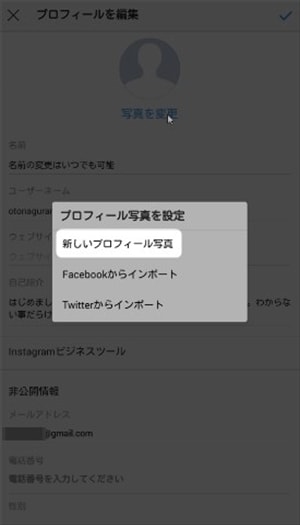
- 新しいプロフィール写真をタップする
スマホにある写真を選び次へをタップ
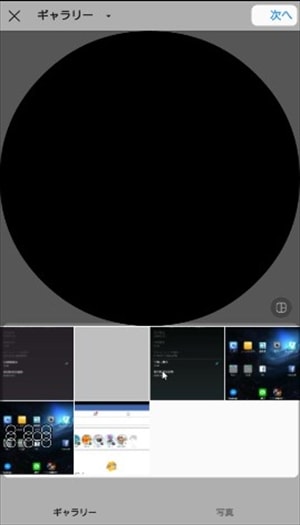
説明画像は、写真が6枚しかありませんが
- あなたのスマホにある写真が選択できます
- 好きな写真を選びましょう
- 選んだら右上の次へをタップする
写真の加工(フィルター)を選び次へをタップ
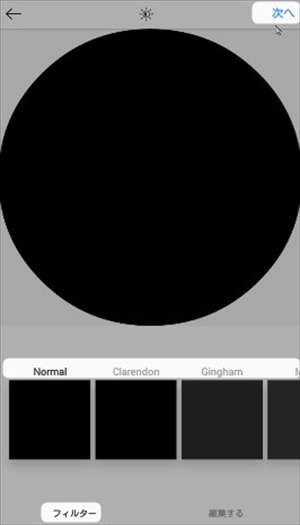
写真の色調節のような、フィルター機能があります。
- お好きなフィルターがあれば選択し
- 右上の次へをタップしましょう
フィルターを選択するかは好みの問題で、任意ですよ。
これで、プロフィール設定が完了
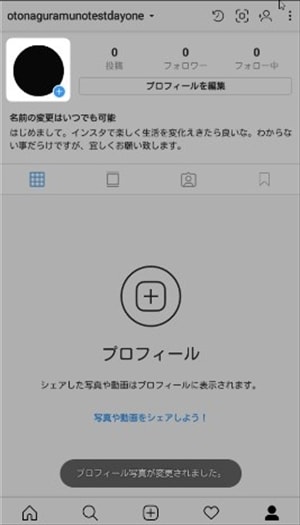
お疲れ様でした。
これで、あなたのインスタグラムプロフィールの作り方は終わりです。
忘れないで!登録したメールアドレスをチェックしよう
インスタグラムを新規登録した時に、メールアドレスを入力しましたよね。
そのメールアドレスに、インスタグラムから連絡が来ています。
必ず、メール受信があるので、もし見当たらないようでしたら、迷惑メールなどをお探し下さいね。
メールアドレスを認証してくださいをタップ
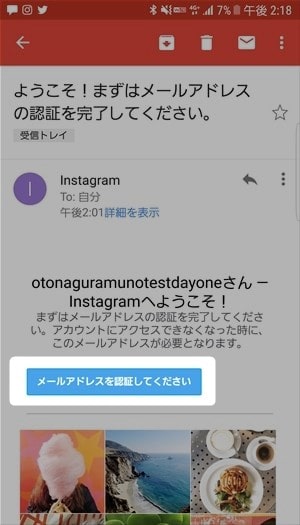
- メールアドレスを認証してくださいをタップしましょう
OKをタップ
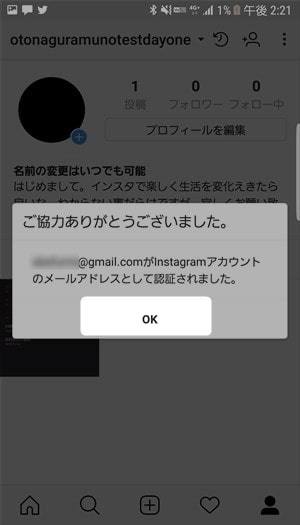
- OKをタップしましょう
これで、インスタグラム側に「登録したメールアドレスは本当に私のですよ」とメールアドレス認証が完了になります。
この登録したメールアドレスは、忘れずにメモでもしましょうね。
お疲れ様でした。
インスタグラムマークはスマホのアプリ一覧にある
毎日、スマホのどこからインスタグラムで遊べばよいのかのご説明を。
普段、スマホへ入れたアプリなどがあれば、そこと同じ箇所の一番最後にインスタグラムがありますので、探してみてね。
スマホのアプリ一覧にインスタグラムがありますよ
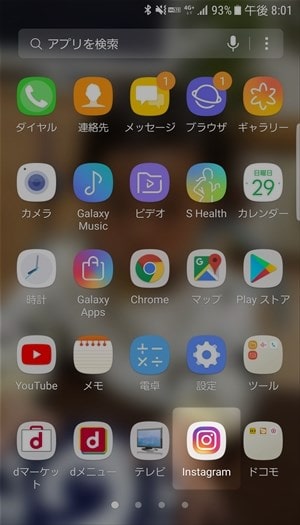
- スマホに入っているマークの中に
- インスタグラムのマークがありますので探しましょう
マークをタップしてから、インスタグラムで遊びましょうね。では、楽しいインスタライフを!
インスタグラムの始め方。新規登録の方法。動画ver. 「義父」